Atualizado em January 2025: Pare de receber mensagens de erro que tornam seu sistema mais lento, utilizando nossa ferramenta de otimização. Faça o download agora neste link aqui.
- Faça o download e instale a ferramenta de reparo aqui..
- Deixe o software escanear seu computador.
- A ferramenta irá então reparar seu computador.
Se cada vez que abrir o Microsoft Office 2013, Microsoft Office 2010, Outlook 2010 ou qualquer outro aplicativo, você receberá a seguinte mensagem:
Aguarde enquanto o Windows configura o Microsoft Office
e ele se configura toda vez que está em execução, você pode querer ler este artigo.
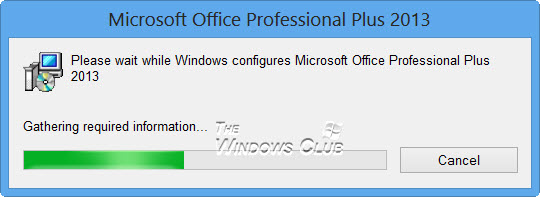
Tabela de Conteúdos
Aguarde enquanto o Windows configura o Microsoft Office
Atualizado: janeiro 2025.
Recomendamos que você tente usar esta nova ferramenta. Ele corrige uma ampla gama de erros do computador, bem como proteger contra coisas como perda de arquivos, malware, falhas de hardware e otimiza o seu PC para o máximo desempenho. Ele corrigiu o nosso PC mais rápido do que fazer isso manualmente:
- Etapa 1: download da ferramenta do reparo & do optimizer do PC (Windows 10, 8, 7, XP, Vista - certificado ouro de Microsoft).
- Etapa 2: Clique em Iniciar Scan para encontrar problemas no registro do Windows que possam estar causando problemas no PC.
- Clique em Reparar tudo para corrigir todos os problemas
Para resolver este problema você pode tentar os seguintes passos de solução de problemas:
1. Instalação do Repair Office
2. Se você tiver uma versão anterior do Office instalada, como o Office 2003 ou o Office 2007, siga estes passos:
Clique em Iniciar, clique em Executar, digite o seguinte comando e pressione Enter:
reg adicionar HKCUSoftwareMicrosoftOffice14.0WordOptions /v NoReReg /t REG_DWORD /d 1
Verifique se o problema está resolvido.
3. Se este problema persistir, tente o seguinte:
Clique em Iniciar, clique em Executar, digite o seguinte comando e pressione Enter:
/verbose
Veja se o problema foi resolvido.
4. Inicie o programa Office em modo seguro.
Se o problema não ocorrer no modo seguro, esse problema pode estar relacionado a alguns add-ins de terceiros no programa Office, você pode tentar desativá-los. Normalmente, você pode fazer o seguinte para desativar os add-ins de conflito em seu programa do Office. Para desativar os add-ins, siga estas etapas:
- No menu Arquivo, clique em Opções, clique em Add-ins, clique em Ir ao lado do campo Gerenciar que exibe Com-in Add.
- Verifique se há algum add-ins, e então desmarque a caixa de seleção para desabilitá-los.
- Feche o programa do Office e reinicie-o.
- Adicione uma verificação de cada vez à lista de Add-Ins, reinicie o programa do Office e repita o procedimento acima. Uma vez que o problema reaparece novamente, podemos determinar que add-in causa este problema e depois desativá-lo.
No entanto, se o problema persistir, pode visitar KB2528748, download
Fixe o 50780
e usá-lo para resolver o problema. Se tudo falhar, bem, desinstalar o Office completamente e reinstalá-lo novamente, é a única opção que você pode ter.
RECOMENDADO: Clique aqui para solucionar erros do Windows e otimizar o desempenho do sistema
Enzo é um fã entusiasta do Windows que gosta de resolver problemas do Windows em particular e falar sobre tecnologias MS em geral.
